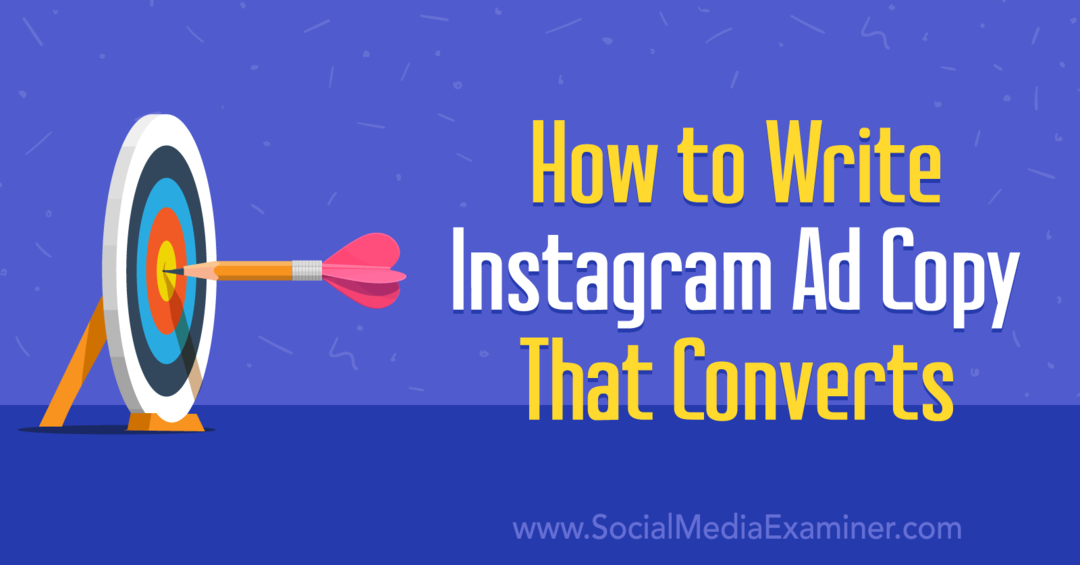Hoe u een probleem met Firefox kunt oplossen Fout bij het laden van een pagina
Mozilla Firefox Held / / November 24, 2023

Gepubliceerd

De browser van Mozilla heeft veel handige functies, maar mogelijk moet u een probleem met het laden van een pagina in Firefox oplossen. Hier zijn de stappen die u kunt nemen.
Firefox is een geweldige browser met veel functies die niet beschikbaar zijn in andere browsers, maar dat betekent niet dat die niet beschikbaar zijn Firefox-fouten. Met dat in gedachten kunt u een probleem tegenkomen waarbij u een probleem met het laden van een pagina in Firefox moet oplossen.
Het kan frustrerend zijn als een pagina niet wordt geladen in Firefox (of andere browsers). Redenen hiervoor kunnen een defecte of slechte internetverbinding zijn, een verkeerd geconfigureerde instelling, een corrupte browsercache of een bug in de browsercode.
Wat de reden ook is dat Firefox problemen ondervindt bij het laden van een pagina, in deze handleiding laten we u de stappen zien die u kunt nemen om de situatie te verhelpen.
Sluit problemen met de internetverbinding uit
Voordat je erin gaat graven
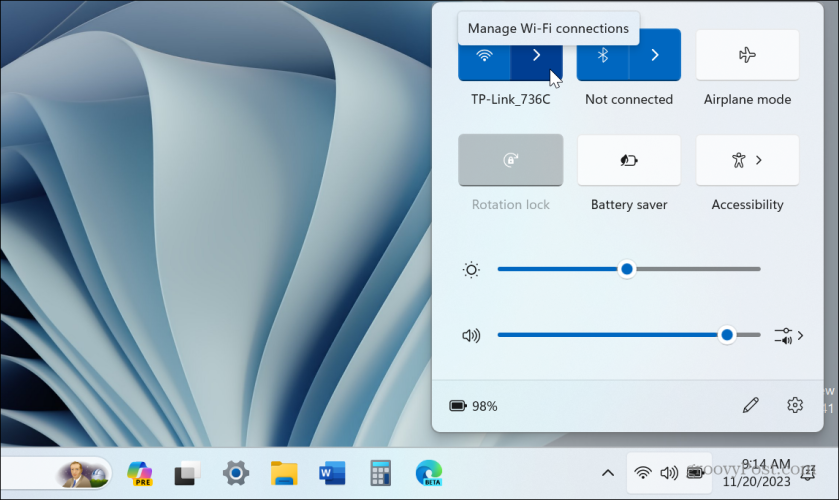
Een ander ding dat u wilt verifiëren, is dat u de snelheden krijgt waarvoor u betaalt. Ga naar een site als speedtest.net of Fast.com van Netflix om snelheden te verifiëren. Neem contact op met uw internetprovider voor verdere probleemoplossing als u niet de snelheden krijgt waarvoor u betaalt.
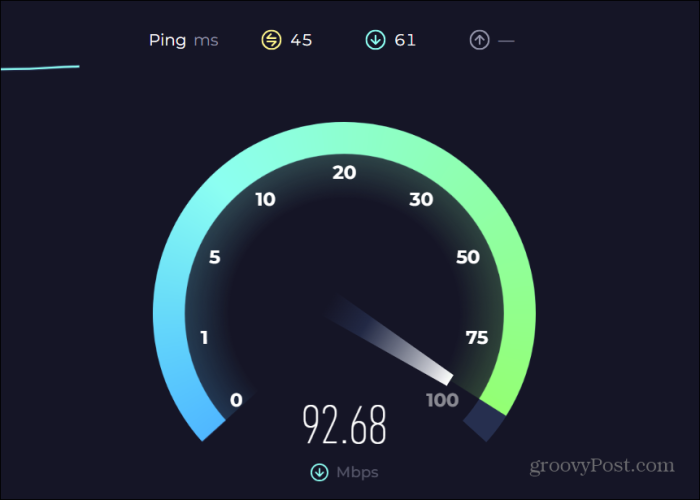
Sluit andere geopende browsers
Als u de gewoonte heeft om andere browsers dan Firefox op de achtergrond te gebruiken, kunnen deze processen het geheugen van uw systeem belasten en ervoor zorgen dat pagina's in Firefox niet worden geladen. Zorg er dus voor dat u de andere browserprocessen beëindigt via Taakbeheer op Windows om ze volledig af te sluiten.
Om andere browsers te sluiten via Taakbeheer
- Klik met de rechtermuisknop op een leeg gebied op de taakbalk en selecteer Taakbeheer uit het menu dat verschijnt open Taakbeheer.
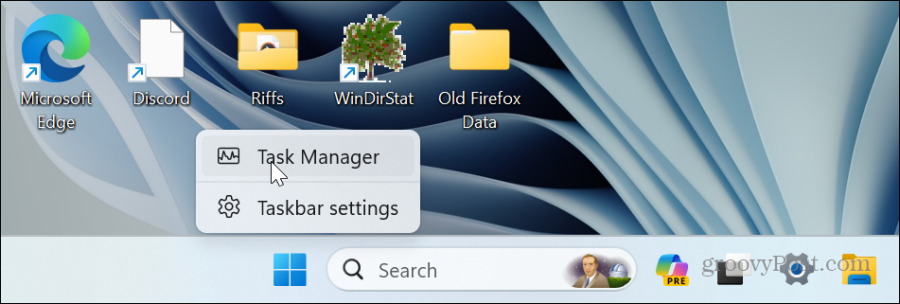
- Selecteer de Processen tabblad, klik met de rechtermuisknop Chroom, Randof andere browsers en selecteer Einde taak uit het menu.
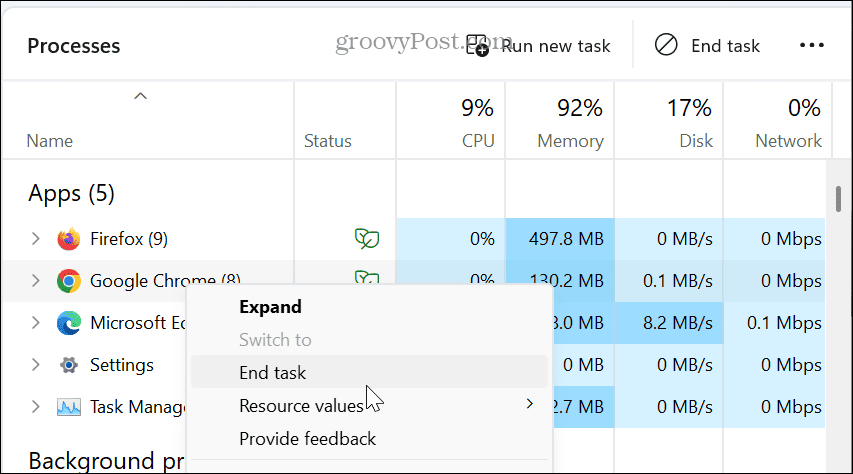
- Zodra de andere browsers volledig zijn gesloten, probeert u te kijken of u de pagina met succes in Firefox kunt laten laden.
Wis de geschiedeniscache van Firefox
Net als andere mobiele en desktop-apps slaat Firefox veel geschiedenis en gegevenscache op, die zich kunnen ophopen, beschadigd kunnen raken en kunnen voorkomen dat pagina's succesvol worden geladen. U kunt uw browsercache wissen om een probleem met het laden van een pagina in Firefox op te lossen.
- Launch Firefox op uw bureaublad.
- Klik op de menuknop in de rechterbovenhoek van de browser.
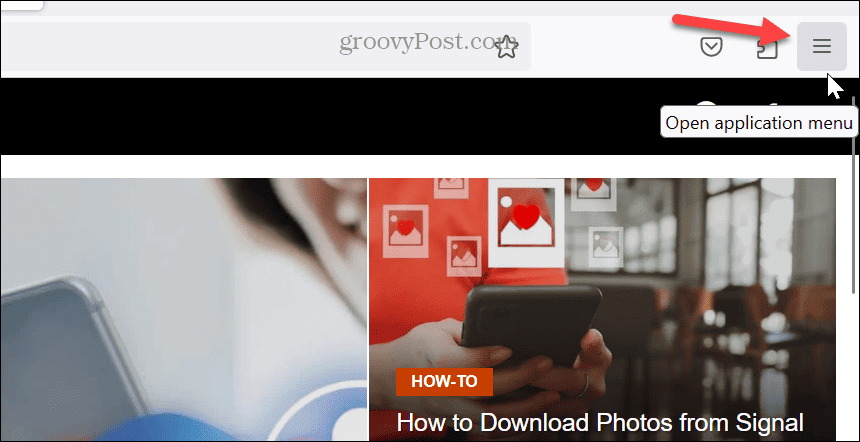
- Selecteer Geschiedenis uit de lijst met items die verschijnen.
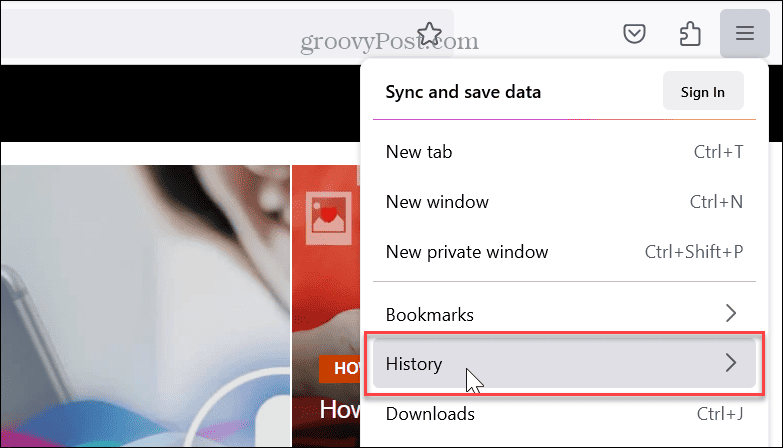
- Selecteer een tijdsbereik om de geschiedenis te wissen en klik op de Het is nu duidelijk knop.
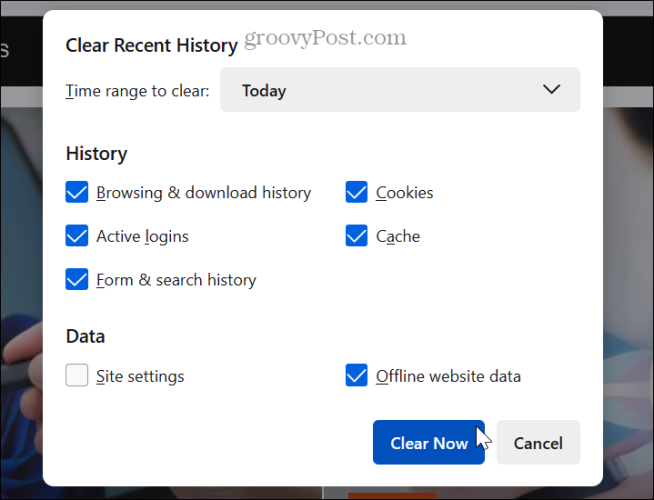
- Zodra de geschiedeniscache is verwijderd, start u Firefox opnieuw op en kijkt u of u nog steeds problemen ondervindt bij het laden van de betreffende pagina of pagina's.
Schakel HTTP3-instelling uit
Een bug die inmiddels via een update is opgelost, betrof de implementatie van HTTP3 in de browser. Er is een oplossing voor dit probleem die u wellicht wilt proberen.
- Launch Firefox, typ het volgende in de adresbalk en druk op Binnenkomen:
about: config
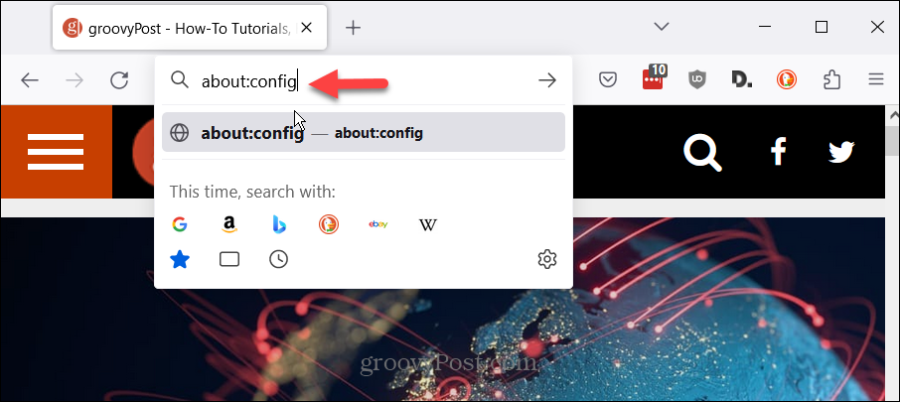
- Klik op de Accepteer het risico en ga door op de pagina Ga voorzichtig te werk.
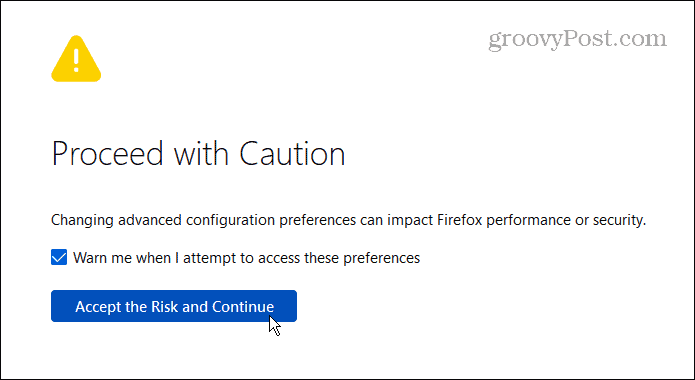
- Typ het volgende in de configuratiebalk:
http.http3.enabled
- Schakel de instelling naar vals en start Firefox opnieuw om te zien of uw pagina wordt geladen.
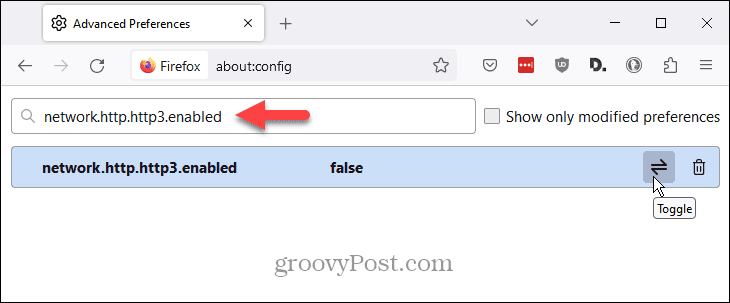
Vernieuw Firefox om het Firefox-probleem bij het laden van de paginafout op te lossen
Als u problemen blijft ondervinden met het correct laden van pagina's in Firefox, kunt u de browser een nieuwe start geven. Als u Firefox vernieuwt, worden extensies verwijderd en worden de door u gemaakte aanpassingen ongedaan gemaakt.
Het is dus het beste om de optie te gebruiken als geen van de bovenstaande opties niet werkt. Houd er rekening mee dat bij een vernieuwing geen bladwijzers en wachtwoorden worden verwijderd, maar alleen extensies en aanpassingen.
Firefox vernieuwen
- Start Firefox en klik op de menuknop in de rechterbovenhoek.
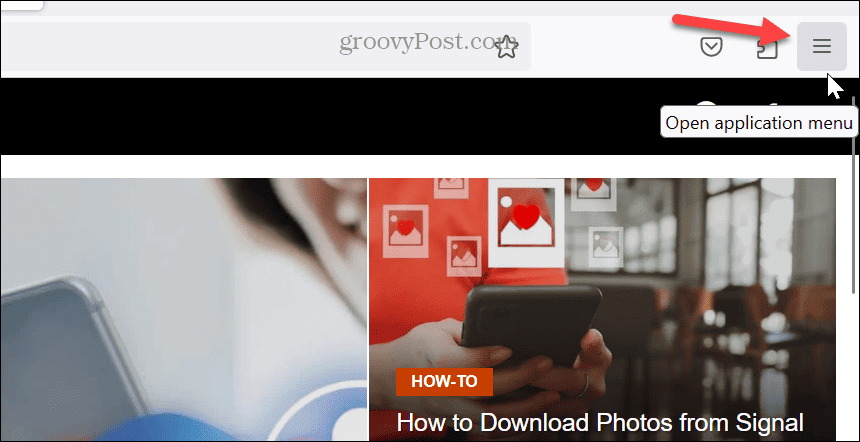
- Selecteer de Hulp optie onderaan het menu.
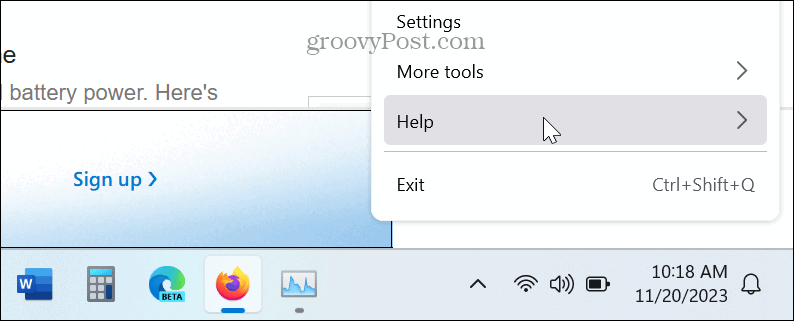
- Selecteer Meer informatie over het oplossen van problemen uit de Help-sectie van Firefox.
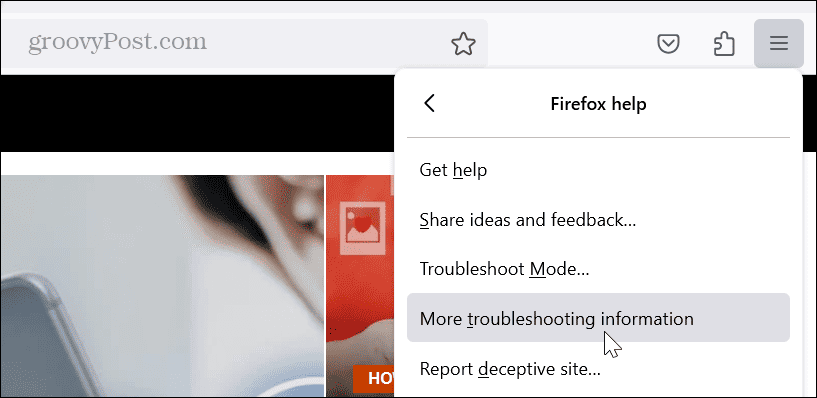
- Wanneer de pagina Probleemoplossing wordt geopend, klikt u op de Vernieuw Firefox onder de sectie Geef Firefox een upgrade.
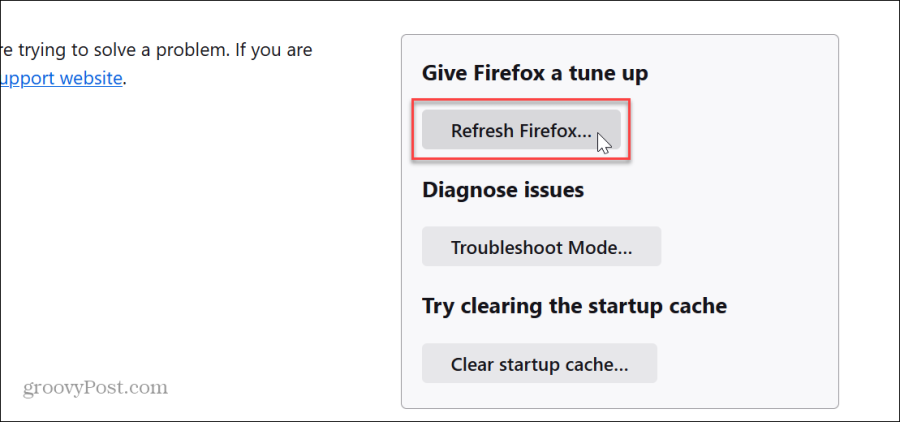
- Klik op de Vernieuw Firefox wanneer het verificatiebericht verschijnt.
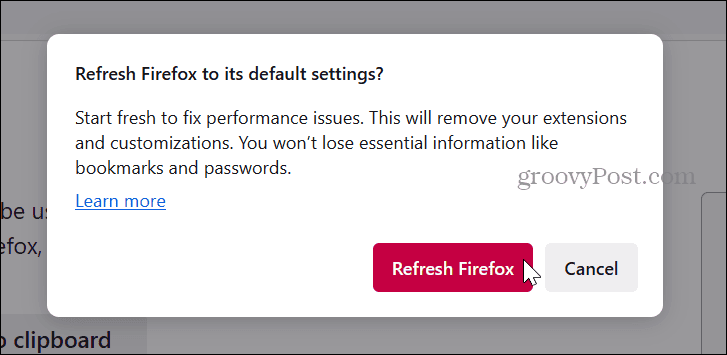
- Firefox wordt afgesloten en start het vernieuwingsproces. U ziet een melding met de succesvol geïmporteerde gegevens – tik op Klaar.
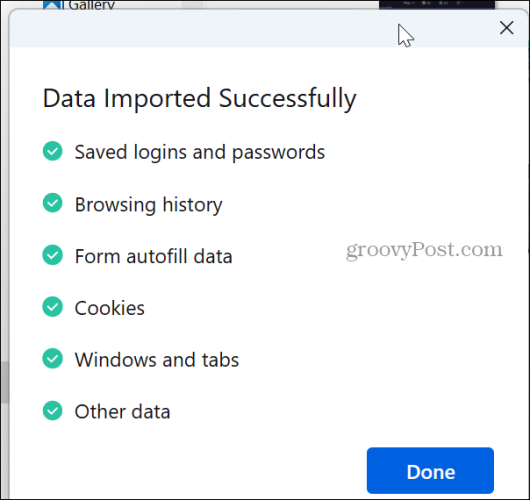
- Wanneer de browser opnieuw wordt gestart, kunt u deze starten met herstelde tabbladen en vensters, of alleen de gewenste tabbladen en vensters herstellen.
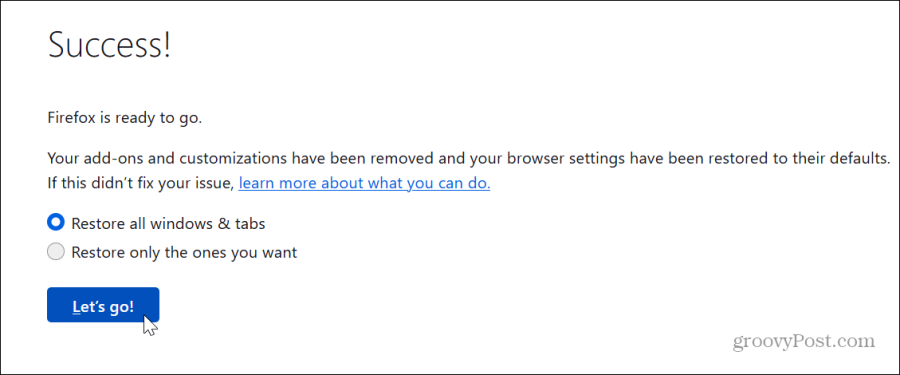
Fix Firefox-probleem bij het laden van paginafout
Het kan frustrerend zijn als u problemen ondervindt bij het laden van een pagina in Firefox. Soms is het een probleem aan de serverzijde van de site die u probeert te bereiken. Als u probeert de exacte pagina in een andere browser te laden, kunt u dit snel identificeren.
Maar als het probleem in Firefox zelf ligt, kunt u de bovenstaande stappen gebruiken om de situatie te verhelpen en de pagina te krijgen die u nodig hebt om succesvol te laden. Houd er rekening mee dat u de optie om Firefox te vernieuwen als laatste redmiddel wilt gebruiken, aangezien u extensies opnieuw moet installeren zodra het vernieuwen is voltooid.
Was dit artikel behulpzaam?
Geweldig, deel het:
DeelTweetenRedditLinkedInE-mailBedankt!
Bedankt dat u contact met ons opneemt.
Bedankt dat u contact met ons opneemt.